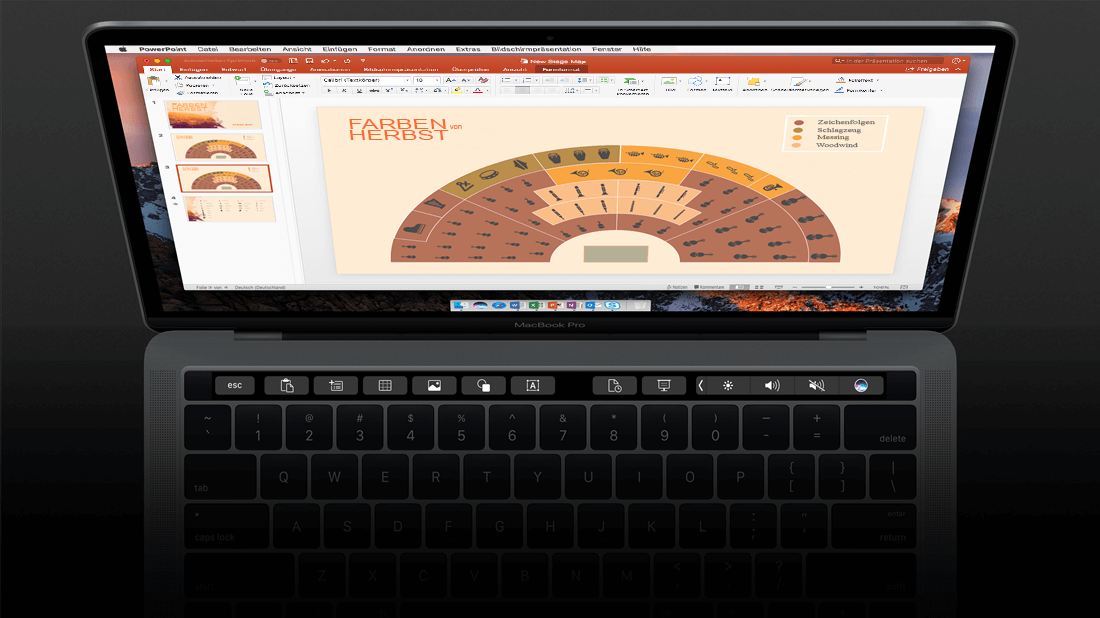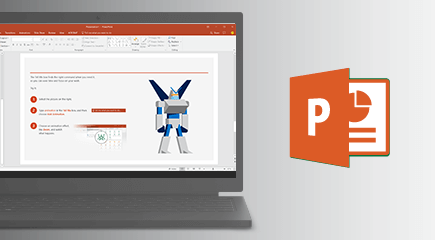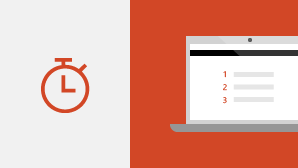PowerPoint 2019 für Mac enthält mehrere neue Features, die in früheren Versionen nicht zur Verfügung stehen.
Videos, Bilder und Effekte

Onlinevideo
Fügen Sie Ihrer Folie mit einem Onlinevideo Live-Action hinzu, und spielen Sie dann das Video ab, ohne die App verlassen zu müssen.
(Dieses Feature steht für Sierra und High Sierra zur Verfügung (macOS Version 10.13.4 und höher))
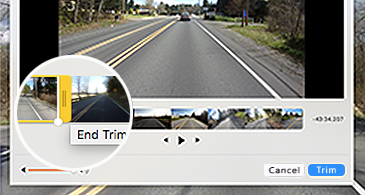
Kürzen von Medien
Entfernen Sie unerwünschten Inhalt am Anfang oder Ende eines Audio- oder Videoclips, der von Ihrem Mac eingefügt wurde.
Morphen-Übergang
PowerPoint 2019 für Mac enthält den Morphen-Übergang, mit dessen Hilfe Sie fließende Animationen auf Ihren Folien erstellen können.
Einfügen von 3D-Modellen zum Anzeigen aller Winkel
Mithilfe von 3D-Modellen können Sie die visuelle und kreative Wirkung in Ihren Präsentationen erhöhen. Fügen Sie einfach ein 3D-Modell ein, und drehen Sie es um 360°. Erwecken Sie 3D-Modelle in Präsentationen mit dem Morphen-Übergang zum Leben, wodurch kinematografische Animationen zwischen Folien erstellt werden.
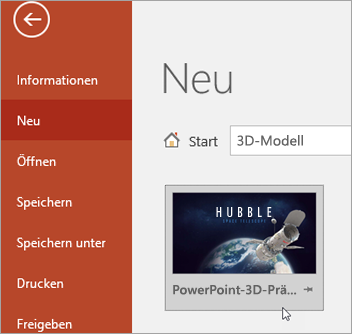
Lebendiger mit Piktogrammen
Erhöhen Sie die optische Wirkung Ihrer Präsentationen, indem Sie Ihre Folien mithilfe unserer Bibliothek von 500 Piktogrammen illustrieren.
(Dieses Video zeigt das Feature in Word; das Gleiche gilt aber auch für PowerPoint – und Excel.

Vektorgrafiken für visuelle Wirkung
Sie können skalierbare Vektorgrafiken (SVGs) in Präsentationen einfügen und bearbeiten, um scharfe und gut strukturierte Inhalte zu erstellen. SVG-Bilder können neu eingefärbt werden und weisen beim Zoomen oder Ändern der Größe keine Qualitätsverluste auf. Office unterstützt SVG-Dateien mit angewendeten Filtern.
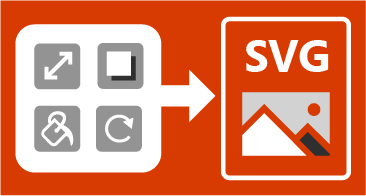
Animieren des Hintergrunds Ihrer Folien
Sie identifizieren die interessantesten Teile eines Hintergrundbilds. Dann schwenkt PowerPoint von einem Punkt zum nächsten, während die Folie auf dem Bildschirm angezeigt wird.
Erstellen von Folien

Hervorheben von Text
Mit dem neuen Textmarker können Sie wichtige Informationen kennzeichnen.
Links in lebendigen Farben
Links sind nicht mehr nur blau. Wenden Sie jede gewünschte Schriftfarbe an.
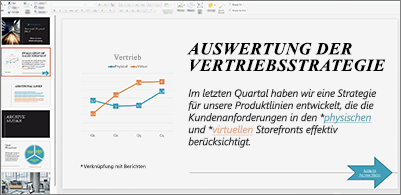
Weitere neue Features
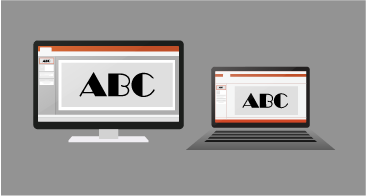
Rendering von eingebetteten Schriftarten
Schriftarten, die in einer Präsentation eingebettet wurden, werden jetzt richtig dargestellt, wenn sie in PowerPoint 2019 für Mac angezeigt werden.
Touch Bar-Unterstützung beim MacBook Pro
Sie haben direkten Zugriff auf die maßgeblichen Befehle für Ihre aktuelle Aufgabe. (Natürlich nur kompatibel mit MacBook Pro mit Touch Bar.)
Anpassen des Menübands
Sie können Einstellungen für die Symbolleiste für den Schnellzugriff festlegen und das Menüband auf die gewünschte Weise personalisieren. Sie können Standardregisterkarten ändern oder benutzerdefinierte Registerkarten und benutzerdefinierte Gruppen für Ihre häufig verwendeten Befehle erstellen.
Laserpointer in der Bildschirmpräsentation

Verwenden Sie die Maus als Laserpointer, um die Aufmerksamkeit auf bestimmte Teile der Folie zu lenken.